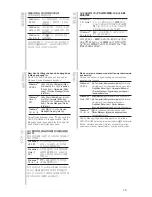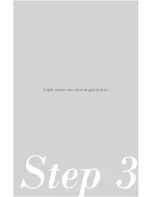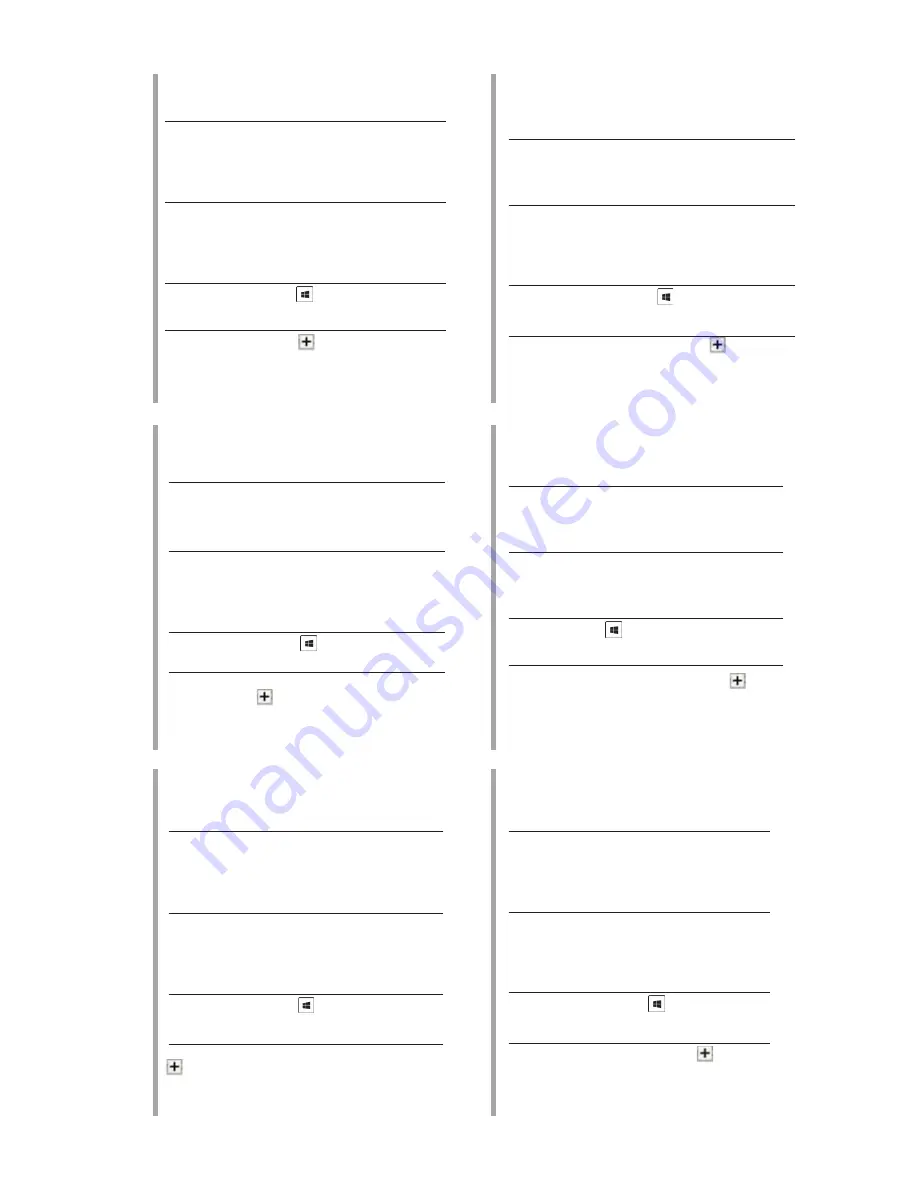
16
Windows
®
XP SP3
Klik kanan
My Computer (Komputer
Saya)
, lalu klik
Properties (Properti) >
Hardware (Perangkat keras) > Device
Manager (Manajer Perangkat).
Windows
®
Vista / 7 SP1
Klik
Start (Mulai)
, lalu klik kanan M
y
Computer (Komputer Saya).
Klik
Properties (Properti) > Device Manager
(Manajer Perangkat).
Windows
®
10 / 8.1 / 8
Klik +
X,
lalu klik
Device Manager
(Manajer Perangkat).
Windows
®
XP SP3
jobb gombbal kattintson a
My Computer
(Sajátgépre)
, majd kattintson a
Properties (Tulajdonságok) >Hardver >
Device Manager (Eszközkezelő elemre)
.
Windows
®
Vista / 7 SP1
Kattintson a
Start
gombra, majd jobb
gombbal a
My Computer (Sajátgépre)
.
Kattintson a
Properties (Tulajdonságok)
> Device Manager (Eszközkezelő
elemre)
.
Windows
®
10 / 8.1 / 8
kattintson a
+
X
elemre, majd az
Device Manager (Eszközkezelő elemre).
Memastikan sistem mendeteksi external optical drive
(penggerak optik eksternal).
Untuk memeriksa jika drive optik dideteksi menggunakan
Device Manager (Manajer Perangkat)
Győződjön meg arról, hogy a rendszer automatikusan
érzékeli a külső optikai meghajtót.
Annak ellenőrzéséhez, hogy az optikai meghajtót észlelte-e
az Eszközkezelő:
Di Device Manager (Manajer Perangkat), klik
di
sebelah drive DVD/CD-ROM untuk melihat daftar
lengkap. Jika drive optik eksternal dideteksi dengan
benar, nama drive akan ditampilkan dalam daftar
.
Az Eszközkezelő képernyőn kattintson a DVD/CD-ROM
meghajtók melletti
gombra a nézet kibontásához. Ha a
külső optikai meghajtó megfelelően észlelhető, a meghajtó
neve megjelenik a listán.
Magyar
Bahasa Indonesia
Windows
®
XP SP3
dešiniuoju klavišu spustelėkite
My
Computer (mano kompiuteris)
, tada
spustelėkite
Properties (savybės
)> Hardware (aparatinė įranga) >
Device Manager (įrenginio tvarkyklė).
Windows
®
Vista / 7 SP1
spustelėkite
Start (pradėti)
, tada
dešiniuoju klavišu spustelėkite
My
Computer (mano kompiuteris).
Spustelėkite
Properties (savybės ) >
Device Manager (įrenginio tvarkyklė).
Windows
®
10 / 8.1 / 8
spustelėkite
+
X,
tada
spustelėkite
Device Manager
(įrenginio tvarkyklė).
Windows
®
XP SP3
KAr labo peles pogu nospiediet
My
Computer (Mans dators)
, pēc tam
nospiediet
Properties (Rekvizīti)
> Hardware (Aparatūra) > Device
Manager (Ierīču pārvaldnieks)
.
Windows
®
Vista / 7 SP1
Nospiediet
Start (Sākt)
pēc tam ar labo
peles pogu nospiediet M
y Computer
(Mans dators)
. Nospiediet
Properties
(Rekvizīti) > Device Manager (Ierīču
pārvaldnieks).
Windows
®
10 / 8.1 / 8
Nospiediet
+
X
un pēc tam
nospiediet Device Manager (Ierīču
pārvaldnieks).
Įsitikinkite, kad sistema atpažįsta išorinį
optinį diską.
Jei norite patikrinti, ar įrenginio tvarkyklė
aptinka optinį diską.
Pārliecinieties, ka jūsu sistēma detektē ārējo optisko draivu.
Lai pārbaudītu, vai optiskais diskdzinis ir atrasts, izmantojot
Device Manager (Ierīču pārvaldnieks), veiciet sekojošās
darbības.
Įrenginio tvarkyklėje spustelėkite
šalia
DVD/CD-ROM diskų, kad išplėstumėte sąrašą.
Jei išorinis optinis diskas bus aptiktas tinkamai,
sąraše bus rodomas disko pavadinimas
Device Manager (Ierīces pārvaldnieks) cilnē nospiediet
, kas atrodas blakus DVD/CD-ROM diskdziņiem, lai
izvērstu sarakstu. Ja ārējais optiskais diskdzinis ir atrasts
pareizi, tad sarakstā ir redzams diskdziņa nosaukums.
Latviski
Lietuvių
Windows
®
XP SP3
Napsauta hiiren oikealla painikkeella
My
Computer (Oma tietokone)
ja napsauta
sitten
Properties (Ominaisuudet) >
Hardware (Laitteisto) > Device Manager
(Laitehallinta).
Windows
®
Vista / 7 SP1
Napsauta
Start (Käynnistä)
-painiketta
ja valitse sitten
My Computer (Oma
tietokone)
. Napsauta
Properties
(Ominaisuudet) > Device Manager
(Laitehallinta)
Windows
®
10 / 8.1 / 8
Napsautak
+
X
ja napsauta sitten
Device Manager (Laitehallinta).
Windows
®
XP SP3
Κάντε δεξί κλικ στο
My Computer (Ο
υπολογιστής μου)
, στη συνέχεια στο
Properties (Ιδιότητες) > Hardware (Υλικό)
> Device Manager (Διαχείριση συσκευής).
Windows
®
Vista / 7 SP1
Κάντε κλικ στο
Start (Έναρξη)
, στη
συνέχεια κάντε δεξί κλικ στο
My Computer
(Ο υπολογιστής μου).
Κάντε κλικ στο
Properties (Ιδιότητες) > Device Manager
(Διαχείριση συσκευών).
Windows
®
10 / 8.1 / 8
Κάντε κλικ στο
+
X
και στην συνέχεια
στο
Device Manager (Διαχείριση
συσκευών).
Varmista, että järjestelmäsi havaitsee ulkoisen optisen
aseman.
Optisen aseman tunnistamisen tarkistus laitehallinnalla:
Σιγουρευτείτε ότι το σύστημά σας μπορεί να
ανιχνεύσει την εξωτερική οπτική μονάδα.
Για να ελέγξετε αν η μονάδα οπτικού δίσκου έχει
εντοπιστεί χρησιμοποιώντας τη Διαχείριση συσκευής:
Napsauta Laitehallinnassa
-symbolia DVD/CD-
ROM-asemien vieressä laajentaaksesi luettelon. Jos
ulkoinen optinen asema on tunnistettu, aseman nimi näkyy
luettelossa.
Στο Διαχείριση συσκευών, κάντε κλικ στο
δίπλα στις
μονάδες DVD/CD-ROM για να επεκτείνετε τη λίστα. Αν η
εξωτερική μονάδα δίσκου εντοπιστεί κανονικά, το όνομα
της μονάδας εμφανίζεται στη λίστα.
Suomi
Ελληνικ
ά
Summary of Contents for SDRW-08U9M-U
Page 6: ...6 Connect the optical drive to your computer Step 1 ...
Page 13: ...13 Ensure that your system detects the external optical drive Step 2 ...
Page 21: ...21 Step 3 Safely remove the external optical drive ...
Page 29: ...29 If your computer cannot detect the external optical drive follow the steps Troubleshooting ...
Page 36: ...SDRW 08U9M U For a superior burning experience ...